മിക്ക ആളുകളുടെയും മെയിൽ ഐഡി തുറന്നാൽ അതിൽ ആയിരക്കണക്കിന് മെയിലുകൾ ഉണ്ടായിരിക്കും. ഇവയിൽ ബഹുഭൂരിപക്ഷവും നമുക്ക് ആവശ്യമില്ലാത്തവയും ആയിരിക്കും. മെയിലുകൾ ഡിലീറ്റ് ചെയ്യാനുള്ള മടി കാരണം നമ്മൾ ജിമെയിലിലെ ധാരാളം സ്പേസ് നഷ്ടപ്പെടുത്തുന്നുണ്ട്.
സ്റ്റോറേജുമായി ബന്ധപ്പെട്ട നയങ്ങൾ മാറ്റിയ ഗൂഗിൾ ഇപ്പോൾ കൂടുതൽ സ്റ്റോറേജ് ആവശ്യമുള്ളവരിൽ നിന്നും പണം ഈടാക്കുന്നുണ്ട്. 15 ജിബി വരെ മാത്രമേ ജിമെയിൽ സൌജന്യമായി നൽകുകയുള്ളു. പഴയതും അനാവശ്യവുമായ ഇമെയിലുകൾ നമ്മുടെ ഇൻബോക്സിൽ ഉണ്ടാകും. ഇവ ഡിലീറ്റ് ചെയ്തുകൊണ്ട് നമുക്ക് സ്പേസ് ലാഭിക്കാൻ സാധിക്കും.
നിങ്ങളുടെ ജിമെയിൽ ഇൻബോക്സിലെ അനാവശ്യ ഇമെയിലുകൾ ഓരോന്നും ഡിലീറ്റ് ചെയ്തുകൊണ്ടിരിക്കുക എന്നത് എളുപ്പമുള്ള പണിയല്ല. ഇത്തരം അവസരങ്ങളിൽ ഉപയോഗിക്കാൻ പ്രത്യേക സംവിധാനം തന്നെ ജിമെയിൽ നൽകുന്നുണ്ട്. ഇതിലൂടെ നിങ്ങൾക്ക് ആവശ്യമില്ലാത്ത മെയിലുകൾ തിരഞ്ഞെടുത്ത് അവ ഒറ്റയടിക്ക് ഡിലീറ്റ് ചെയ്യാൻ സാധിക്കും. നിങ്ങൾക്ക് ആയിരക്കണക്കിന് മെയിലുകൾ പോലും ഒറ്റയടിക്ക് ക്ലിയർ ചെയ്യാൻ കഴിയും.
ജിമെയിലിലെ എല്ലാ മെയിലുകളും ഒരുമിച്ച് ഡിലീറ്റ് ചെയ്യാൻ കഴിയില്ല എന്ന കാര്യം ശ്രദ്ധിക്കുക. ധാരാളം മെയിലുകൾ ഡിലീറ്റ് ചെയ്യാൻ തന്നെ നിങ്ങൾ കമ്പ്യൂട്ടറിൽ നിന്നും ലോഗിൻ ചെയ്യേണ്ടതുണ്ട്. ഇത് ഫോണിലൂടെ ചെയ്യാൻ സാധിക്കില്ല.
ജിമെയിലിലെ അനാവശ്യ മെയിലുകൾ ഒറ്റയടിക്ക് ഡിലീറ്റ് ചെയ്യാം
• ജിമെയിൽ ഓപ്പൺ ചെയ്യുക, നിങ്ങളുടെ ഇമെയിൽ ഐഡിയും പാസ്വേഡും നൽകുക.
• ഇൻബോക്സിലേക്ക് പോയാൽ സോഷ്യൽ മീഡിയയിൽ നിന്നുള്ള മെയിലുകൾക്കും പ്രമോഷണൽ ഇമെയിലുകൾക്കുമായി പ്രത്യേക ടാബുകൾ കാണാം ഇവയെല്ലാം മിക്കപ്പോഴും അനാവശ്യമായിരിക്കും.
• നിങ്ങൾ ഡിലീറ്റ് ചെയ്യാൻ ആഗ്രഹിക്കുന്ന മെയിലുകൾ പ്രമോഷണൽ ആയാലും സോഷ്യൽ ആയാലും അവയുടെ ടാബ് ഓപ്പൺ ചെയ്യുക.
• സെലക്ട് ഓൾ ഓപ്ഷൻ നോക്കുക, അത് മുകളിൽ ഇടതുവശത്തുള്ള ഒരു ബോക്സാണ്.
• "ഡിലീറ്റ് ഓൾ ഫ്രം ദാറ്റ് കാറ്റഗറി" എന്ന ഒരു ഓപ്ഷൻ കാണാം
• ഈ ഓപ്ഷൻ തിരഞ്ഞെടുക്കുക.
• ഡിലീറ്റ് ഓപ്ഷൻ സ്ഥിരീകരിക്കാൻ ഓകെ ക്ലിക്കുചെയ്യുക, ഇമെയിലുകൾ ഇല്ലാതാക്കാൻ കുറച്ച് സമയമെടുത്തേക്കാം.
പ്രൈമറി ഇൻബോക്സിൽ നിന്ന് മെസേജുകൾ ഡിലീറ്റ് ചെയ്യാൻ
• മുകളിൽ ഇടതുവശത്തുള്ള താഴേക്കുള്ള അമ്പടയാളത്തിൽ ക്ലിക്കുചെയ്യുക
• നിങ്ങൾ ഡിലീറ്റ് ചെയ്യാൻ ആഗ്രഹിക്കുന്ന മെസേജുകൾക്കായുള്ള വിവിധ വിഭാഗങ്ങൾ കാണാം, അവയിൽ നോൺ റീഡ്, സ്റ്റാർഡ്, അൺസ്റ്റാർഡ് ഓൾ എന്നിവയാണ് ഉള്ളത്.
• നിങ്ങൾക്ക് ആവശ്യമുള്ള ഓപ്ഷൻ തിരഞ്ഞെടുക്കുക.
• ഡിലീറ്റ് ബട്ടണിൽ ക്ലിക്ക് ചെയ്യുക.
വലിയ ഫയലുകൾ ഡിലീറ്റ് ചെയ്യാൻ
• ജിമെയിൽ സെർച്ച് ബാറിൽ പോയി ഡൌൺ ആരോ മാർക്കിൽ അമർത്തുക.
• സൈസ് നൽകുക, ഉദാഹരണത്തിന് 20എബി മെയിലുകൾ എടുക്കാം, ഇതിൽ ടൈം വിൻഡോയും തിരഞ്ഞെടുക്കുക തിരഞ്ഞെടുക്കുക
• നൽകിയ സൈസിലുള്ള എല്ലാ ഫയലുകളും കാണിക്കും. സെലക്ട് ഓൾ കൊടുത്ത് എല്ലാം ഡിലീറ്റ് ചെയ്യുകയോ ആവശ്യമുള്ളവ തിരഞ്ഞെടുത്ത് ഡിലീറ്റ് ചെയ്യുകയോ ചെയ്യാം. നിങ്ങൾക്ക് പ്രധാനപ്പെട്ട ഫയലുകൾ ബാക്ക് അപ്പ് ചെയ്യാനും കഴിയും.
മെസേജുകൾ ട്രാഷിൽ നിന്നും ഒഴിവാക്കാം
ഇമെയിലിൽ അറ്റാച്ച്മെന്റ് ഉണ്ടോ, ഇമെയിൽ വായിക്കാത്തതാണോ എന്നതിനെ അടിസ്ഥാനമാക്കി, ടൈം റേഞ്ച് ടൈപ്പുചെയ്തുകൊണ്ട് നിങ്ങൾക്ക് പഴയ ഇമെയിലുകൾ ഡിലീറ്റ് ചെയ്യാൻ കഴിയും. ഡിലീറ്റ് ചെയ്ത എല്ലാ മെസേജുകളും ട്രാഷിൽ അടുത്ത 30 ദിവസം ഉണ്ടായിരിക്കും. നിങ്ങൾക്ക് ട്രാഷ് നീക്കം ചെയ്യാനും മെയിലുകൾ എന്നന്നേക്കുമായി ഡിലീറ്റ് ചെയ്യാനും കഴിയും. ട്രാഷ് ഓട്ടോമാറ്റിക്കായി ക്ലിയർ ആവുന്നത് കാത്ത് നിൽക്കാതെ നിങ്ങൾക്ക് പെട്ടെന്ന് ക്ലിയർ ചെയ്യണം എന്നുണ്ടെങ്കിൽ ചെയ്യേണ്ടത് ഇക്കാര്യങ്ങളാണ്,
• മുകളിൽ ഇടതുവശത്തുള്ള മെനുവോ മൂന്ന് വരികളുടെ ചിന്ഹം തിരഞ്ഞെടുക്കുക.
• ട്രാഷ് തിരഞ്ഞെടുക്കുക.
• മുകളിൽ, എംപ്റ്റിട്രാഷ് നൌ ഓപ്ഷൻ തിരഞ്ഞെടുക്കുക.
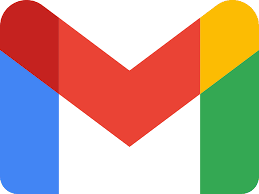

Post a Comment